تتبع Motorola أسلوبًا مبسطًا في التعامل مع Android للأجهزة المحمولة الخاصة بها ، مما يحافظ على تجربة Android قريبة من المخزون ، على عكس الشركات المصنعة الأخرى التي تبيع غالبًا الأجهزة مع ما قد يعتبره الكثيرون برامج bloatware. عندما يتعلق الأمر بإضافة ميزات تتجاوز تجربة الأسهم ، تركز Motorola على تلك التي تساعد في دعم الأداء أو الاستخدام اليومي.
إجراءات Moto هي أحد الأمثلة على ذلك. هذه إيماءات ذكية يمكنك استخدامها للوصول إلى وظائف معينة قد تتطلب بخلاف ذلك خطوات إضافية. لدمج Moto Actions والوظائف الأخرى الحصرية لهواتف Motorola ، أنشأت Motorola تطبيق Moto. استمر في القراءة لإلقاء نظرة سريعة على التطبيق وكيفية استخدام إجراءات Moto.
ما هو تطبيق Moto؟
تطبيق Moto هو تطبيق خفيف الوزن ولكنه مليء بالميزات من Motorola والمضمّن مع هواتفها. إنه المكان الذي ستجد فيه معظم الميزات التي تضيفها Motorola إلى أجهزتها ، بما في ذلك وظيفة جاهز للاتصال بسطح المكتب وخاطفة إعدادات العرض. إنه أيضًا المكان الذي يمكنك فيه اكتشاف إجراءات Moto وتمكينها.
كيف تصنع مرشح سناب شات مخصص
بناءً على طراز جهازك ، يجب أن تجد هذه الخيارات في تطبيق Moto:
- أضفى طابع شخصي: قم بتخصيص جوانب مثل تخطيط الهاتف والخطوط والألوان والرموز.
- نصائح: نصائح مفيدة بخصوص إمكانيات جهازك.
- عرض: خيارات لإعداد Peek Display و Attentive Display.
- لعب: أدوات وإعدادات لتكوين الألعاب ، وعناصر التحكم في الوسائط ، والمؤثرات الصوتية ، وتأثيرات مكالمات الفيديو.
- إيماءات: جميع إجراءات Moto التي يمكنك استخدامها على جهازك. إنها لوحة التحكم لتمكين الإعدادات وتعطيلها وتعديلها.

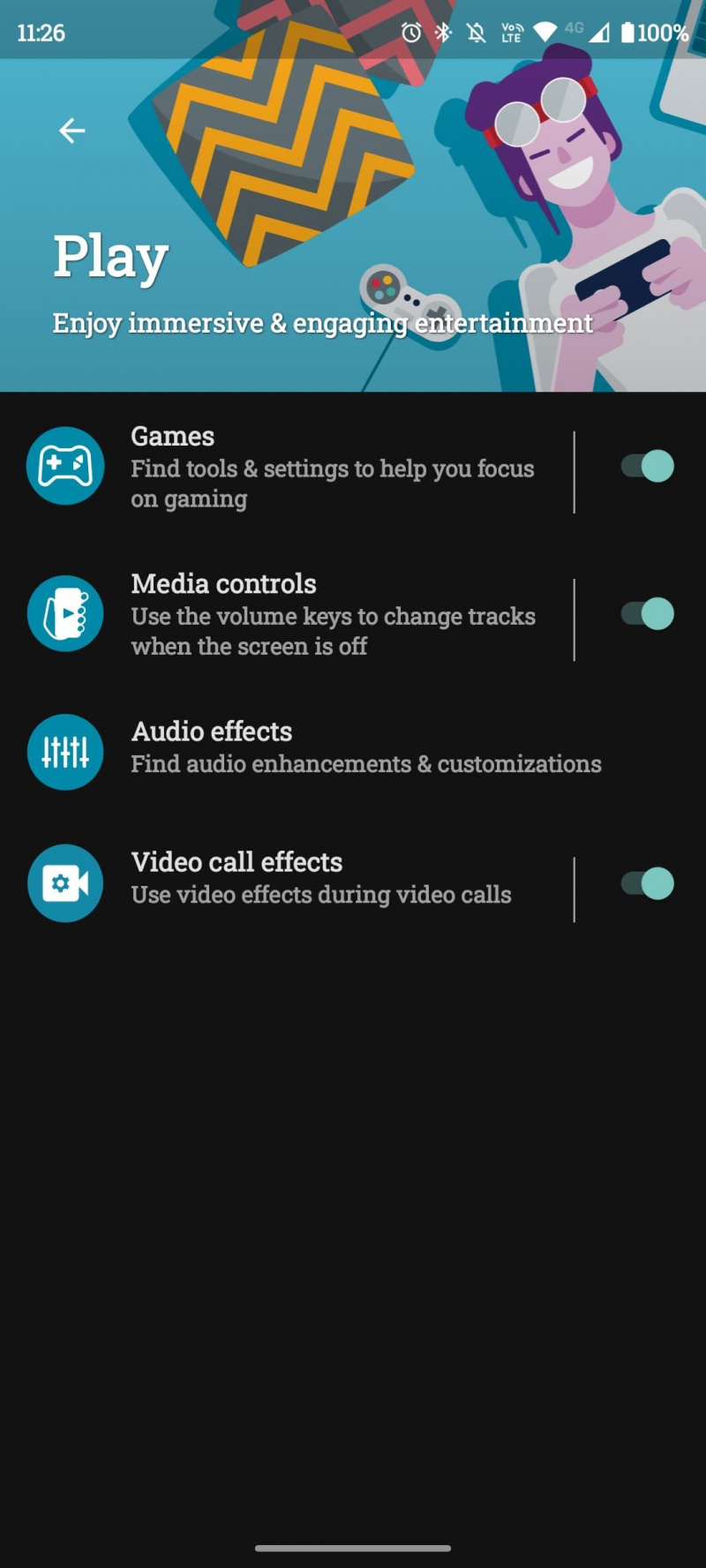
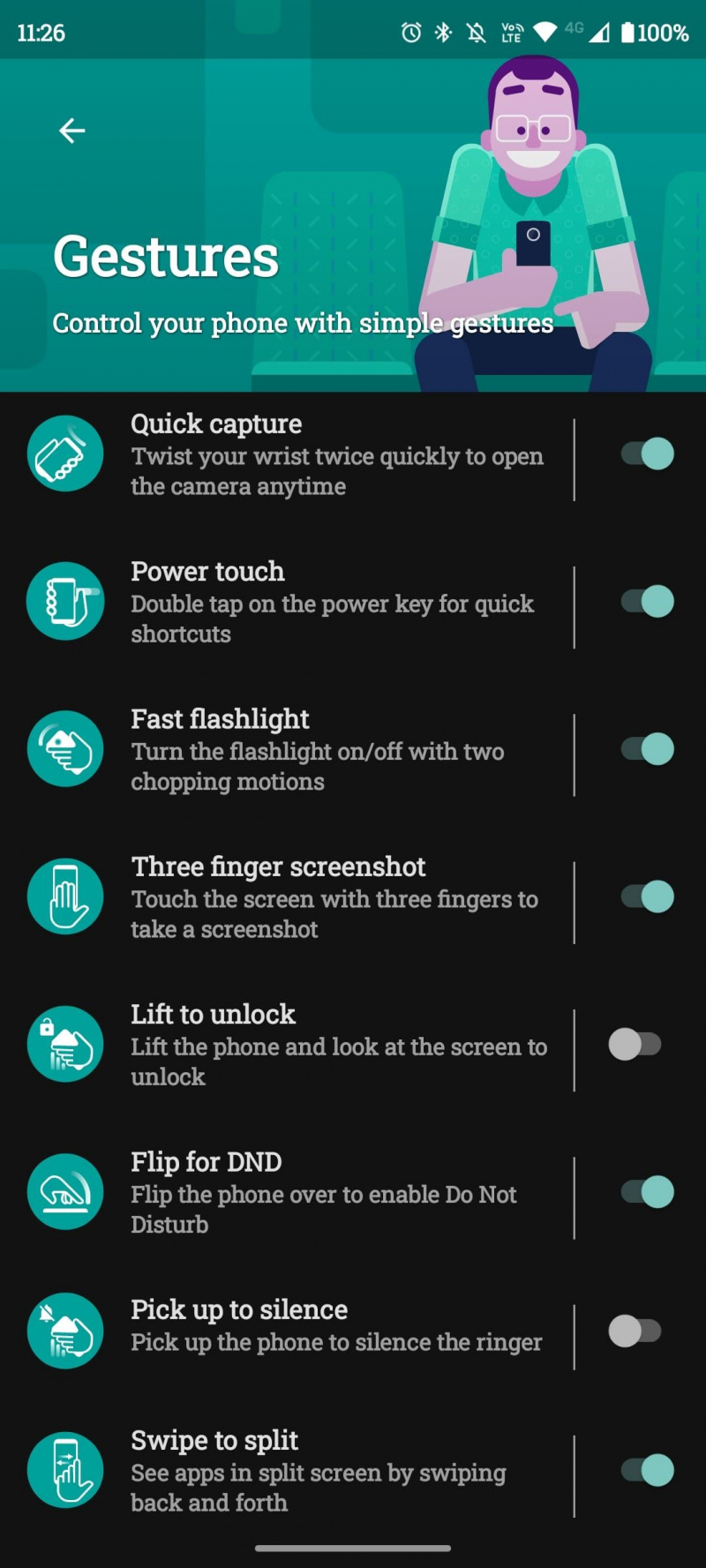
ما هي إجراءات Moto؟
إجراءات Moto هي إيماءات يمكنك استخدامها للوصول إلى الميزات الموجودة على معظم أجهزة Motorola. إنهم يهدفون إلى جعل الوصول إلى الوظائف التي قد تستغرق وقتًا أطول بسرعة وسهولة. على سبيل المثال ، يعمل الفرم المزدوج الذي ينشط مصباحك اليدوي على تجنب الاضطرار إلى تشغيل شاشتك وإلغاء قفل هاتفك لتنشيط المصباح اليدوي.
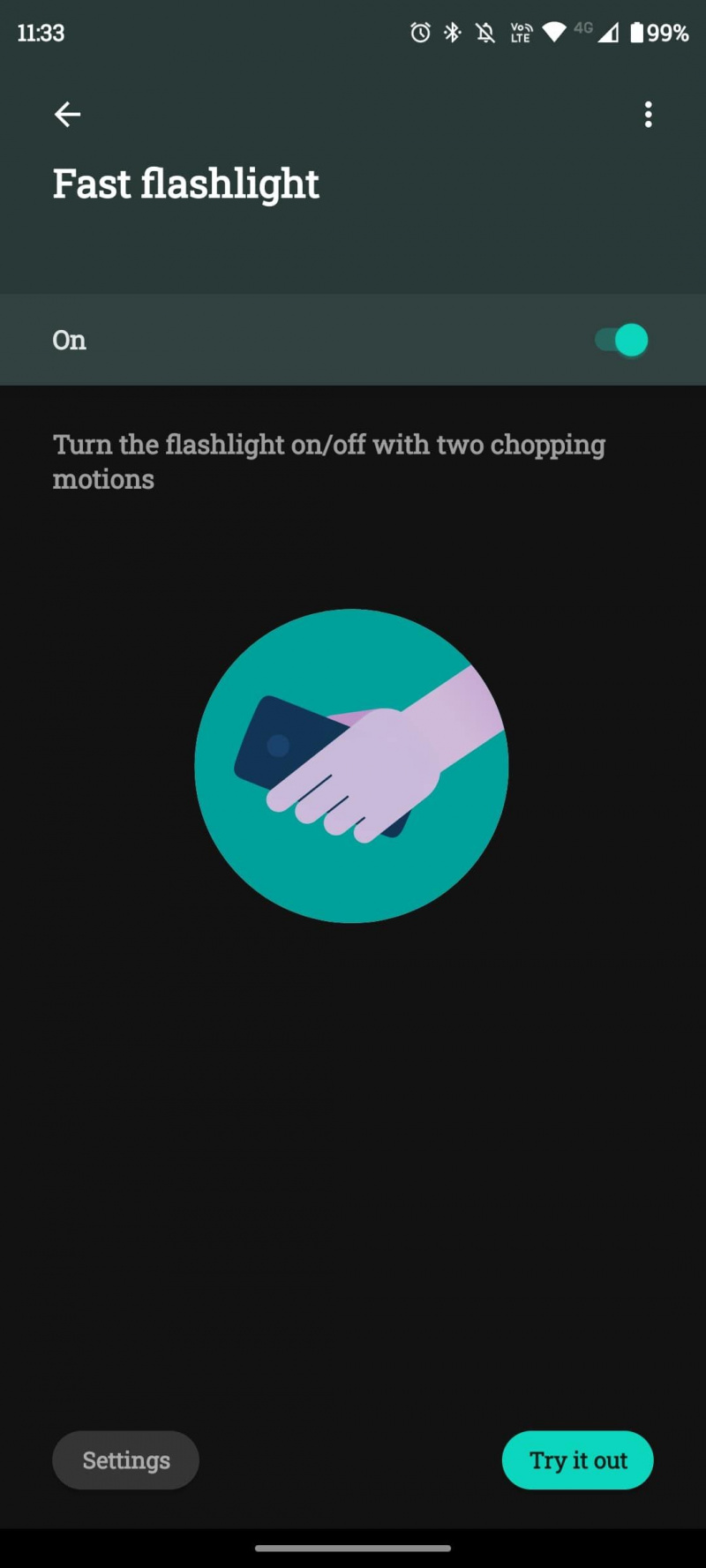
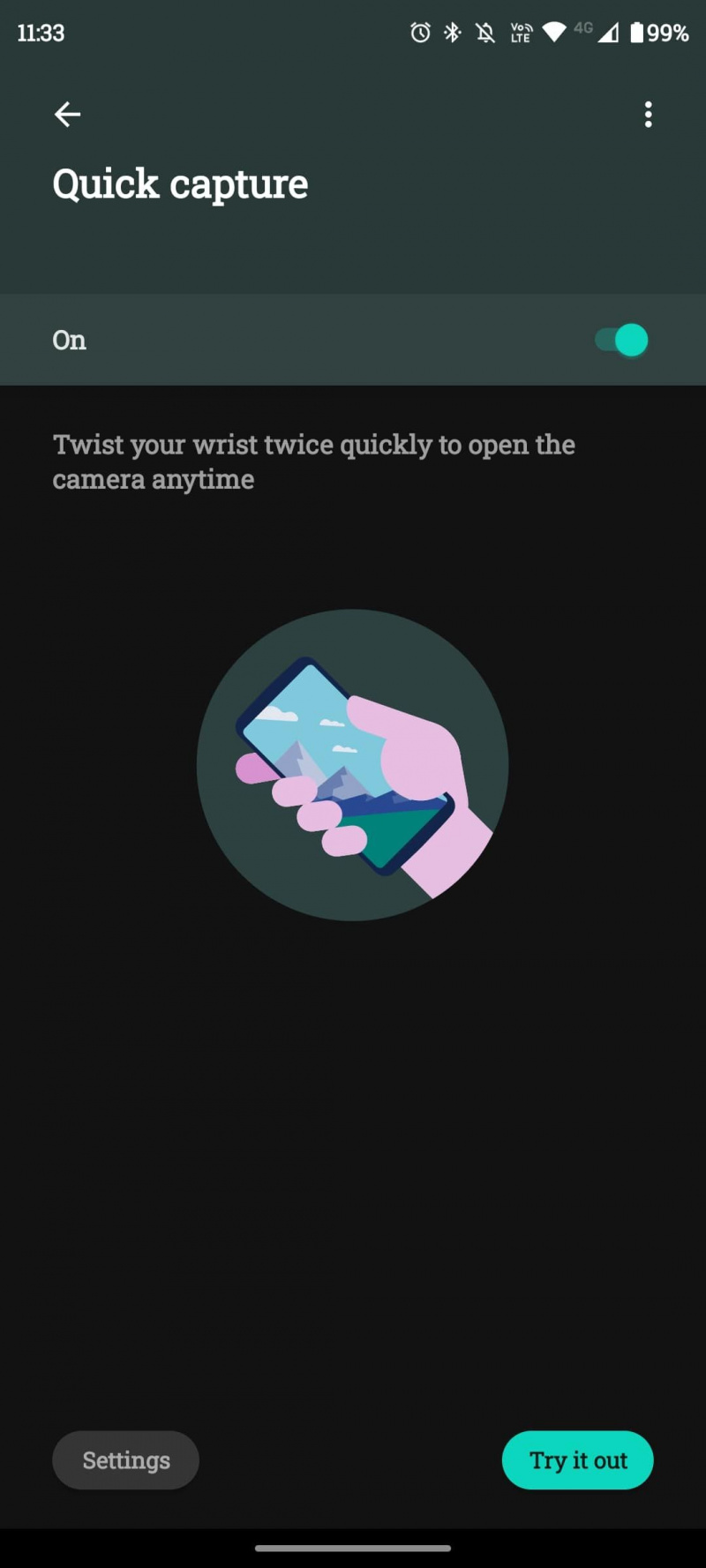
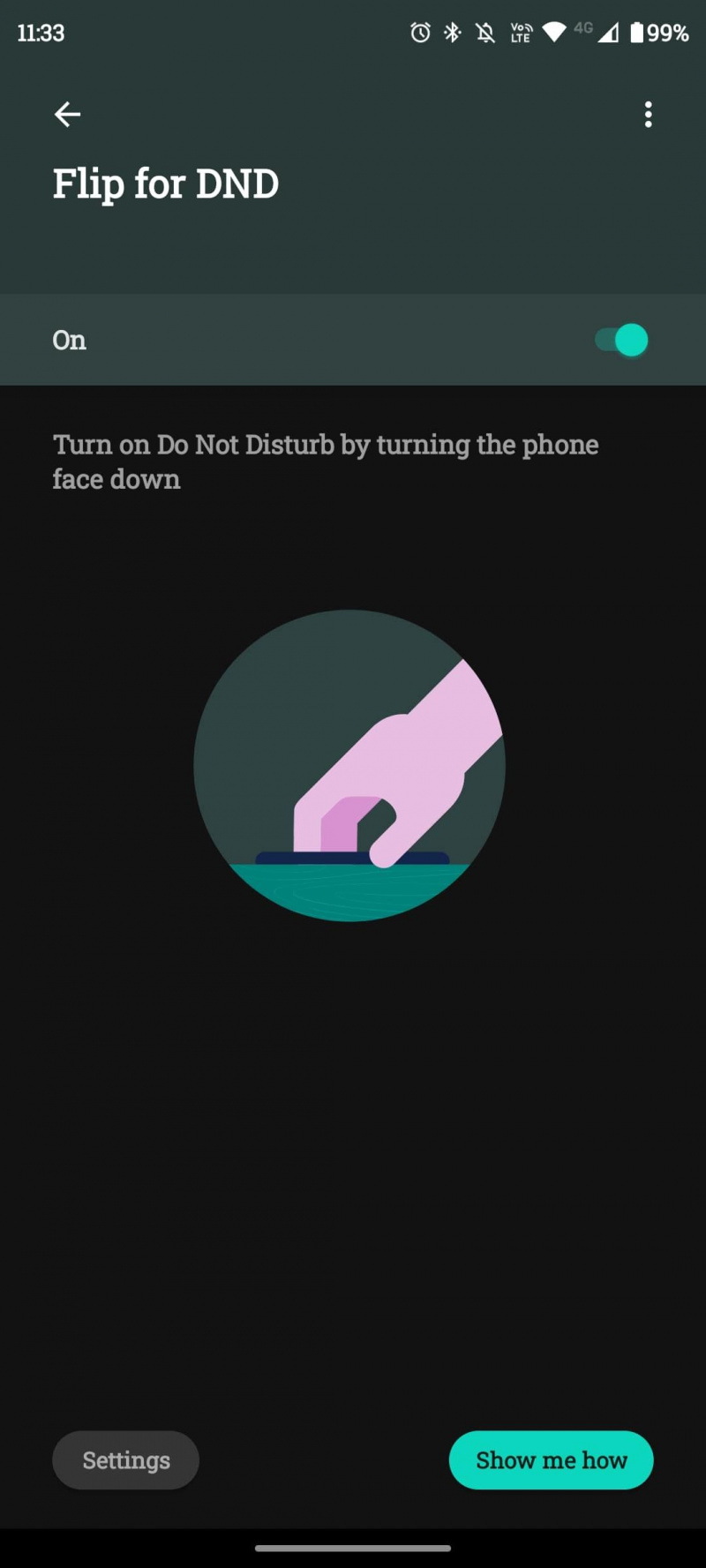
يعد الالتقاط السريع مفيدًا بشكل خاص ، لأنه يفتح الكاميرا على الفور عندما تكون في عجلة من أمره لالتقاط صورة أو التقاط بعض اللقطات. إن فتح الكاميرا دون التمرير أو النقر أو إلغاء قفل هاتفك أمر رائع. وعلى الرغم من أن الأزرار الموجودة على شاشة القفل مفيدة حقًا للوصول إلى المصباح اليدوي أو الكاميرا ، فإن التقطيع المزدوج أو التقلبين السريعين يكون أسرع بكثير.
من الجدير بالذكر أنه إذا لم يكن لديك جهاز Motorola ، فيمكنك ذلك استخدام تطبيقات التشغيل الآلي لنظام Android لتحقيق نفس الوظائف أو وظائف مماثلة.
كيفية استخدام إجراءات Moto
أحد الأشياء التي تجعل Moto Actions رائعة جدًا هو أنها سهلة الاستخدام حقًا. إذا لم تكن مستعدًا لها ، فلا تقلق ، حيث يمكنك تمكين أو تعطيل أي منها في أي وقت. للوصول إلى هذه الإيماءات ، افتح تطبيق Moto واضغط على إيماءات اختيار.
وإليك نظرة سريعة على كيفية استخدام كل منها.
التقاط سريع
لاستخدام الالتقاط السريع ، لف هاتفك مرتين بسرعة وسيفتح الكاميرا لالتقاط صورة. يمكنك تعديل الوضع الافتراضي لتطبيق الكاميرا عن طريق فتح تطبيق الكاميرا والتوجه إلى الإعدادات> إعدادات الالتقاط> الاحتفاظ بالوضع الأخير . الآن ، سيتم فتحه مباشرة إلى أحدث وضع الالتقاط ، والذي يمكن أن يشمل التقاط الفيديو ، والبانوراما ، ووضع عمودي.
أين يمكنني طباعة شيء ما من بريدي الإلكتروني
مصباح يدوي سريع
من المحتمل أن يكون المصباح اليدوي هو الأكثر متعة في استخدام Moto Action. يمكنك عمل حركات تقطيع متتالية بهاتفك لتنشيط مصباحك اليدوي.
اسحب للتقسيم
يُسهل التمرير السريع للتقسيم استخدام وضع تقسيم الشاشة على هاتفك. بعد تمكين الوظيفة في تطبيق Moto ، يمكنك التمرير من اليسار إلى اليمين والعودة مرة أخرى لتقسيم شاشتك وفتح تطبيق آخر.
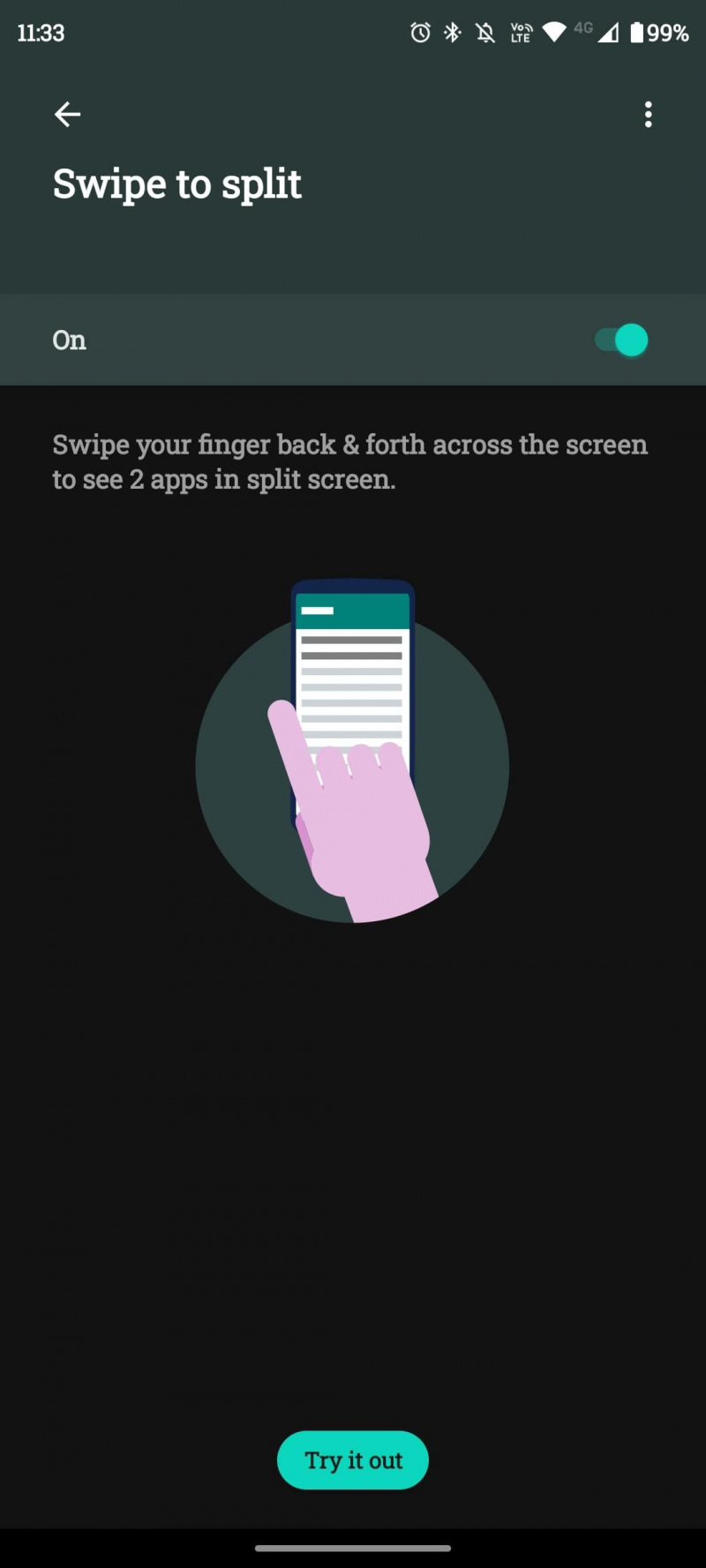
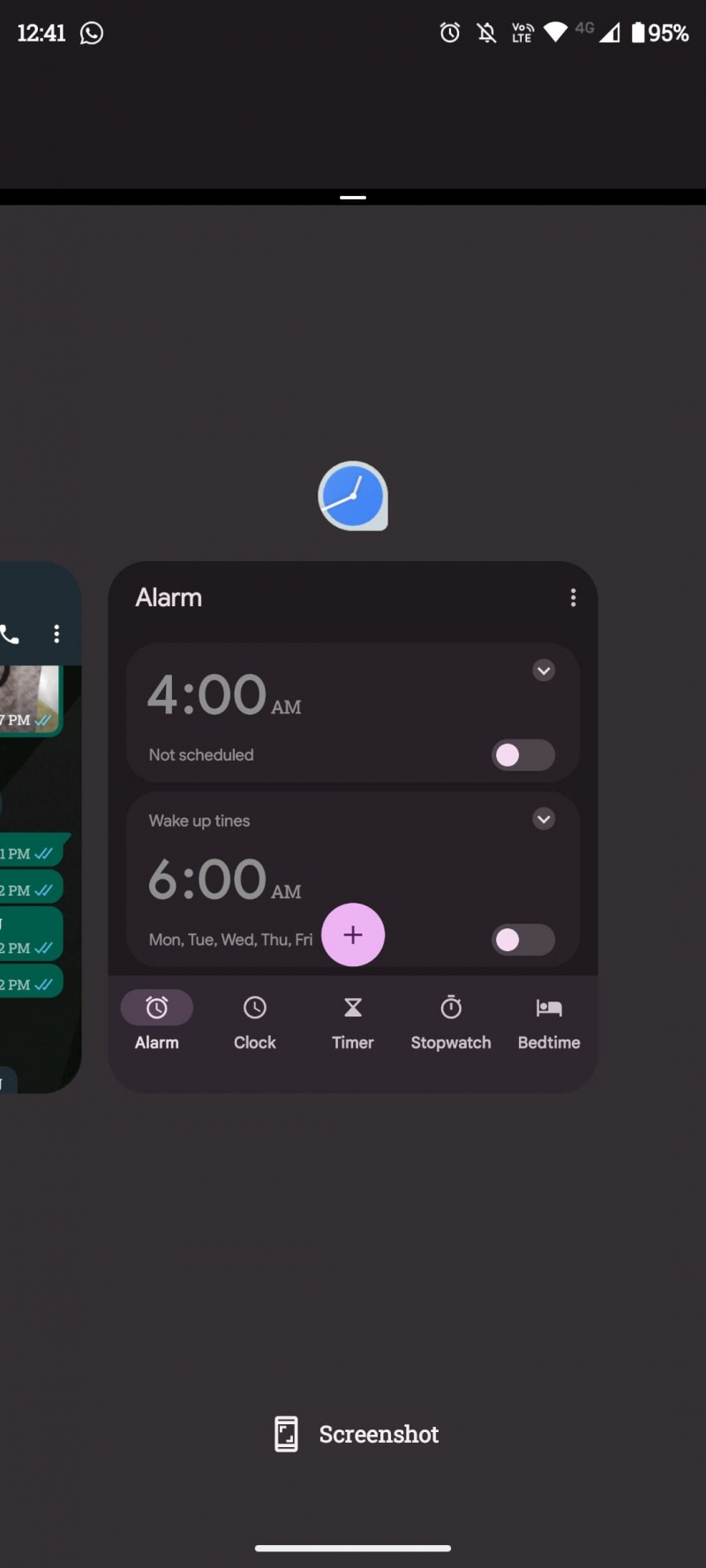
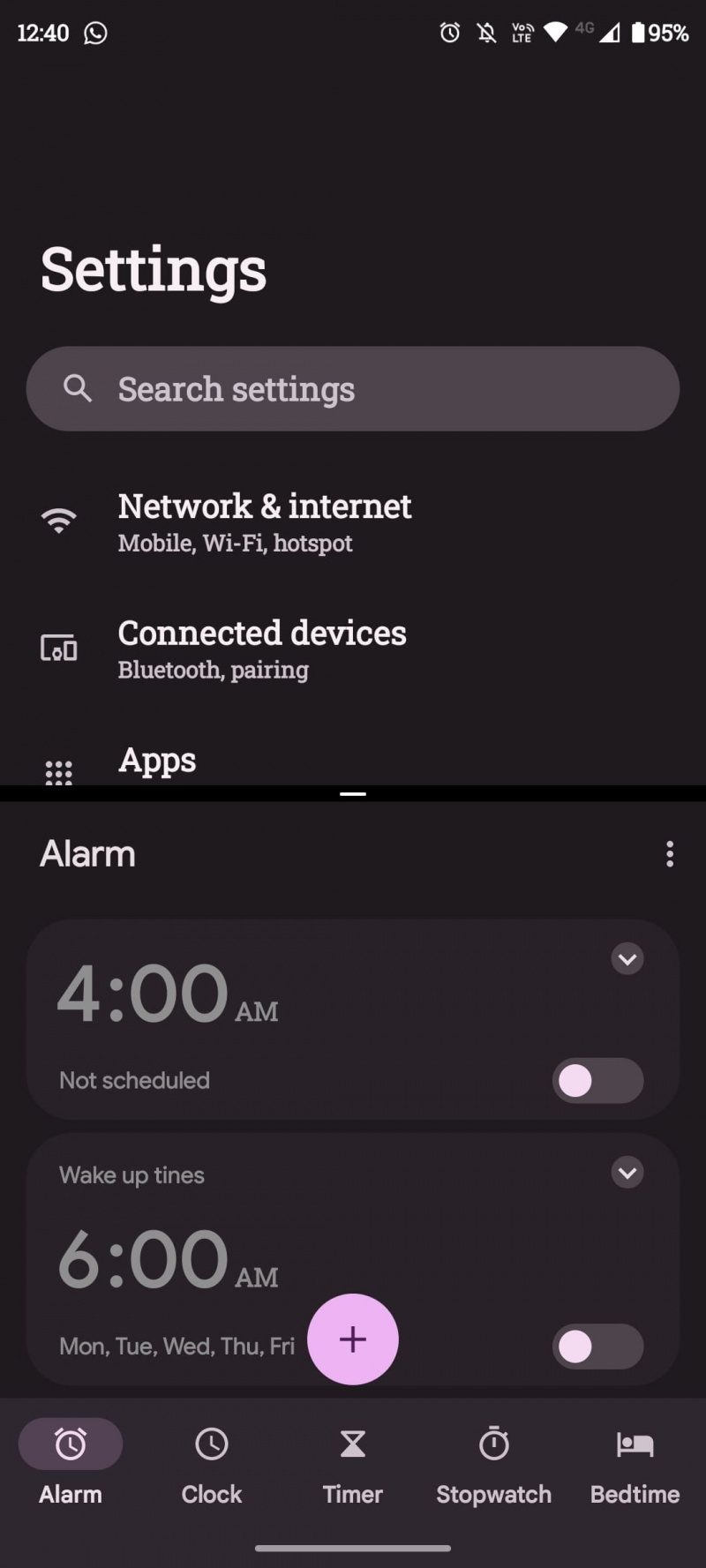
انتقاء حتى الصمت
تعد ميزة الالتقاط إلى الصمت رائعة لإيقاف نغمة الرنين فجأة دون الشعور بالذعر. عندما تلتقط هاتفك ، فإنه يسكت صوت الرنين على الفور.
ارفع لفتح
يجب عليك تمكين وتكوين التعرف على الوجه قبل استخدام المصعد لفتح القفل. للقيام بذلك ، افتح الإعدادات> الأمان> تأمين الجهاز بالوجه> الإعداد وانظر في الكاميرا. بعد ذلك ، قم بتمكين المصعد لفتح القفل في تطبيق Moto ، ولن تضطر إلى استخدام ماسح بصمة الإصبع أو دبوس لإلغاء قفل هاتفك. ما عليك سوى رفع جهازك وإلقاء نظرة على الشاشة.
كيفية التخلص من فواصل الصفحات بالكلمة
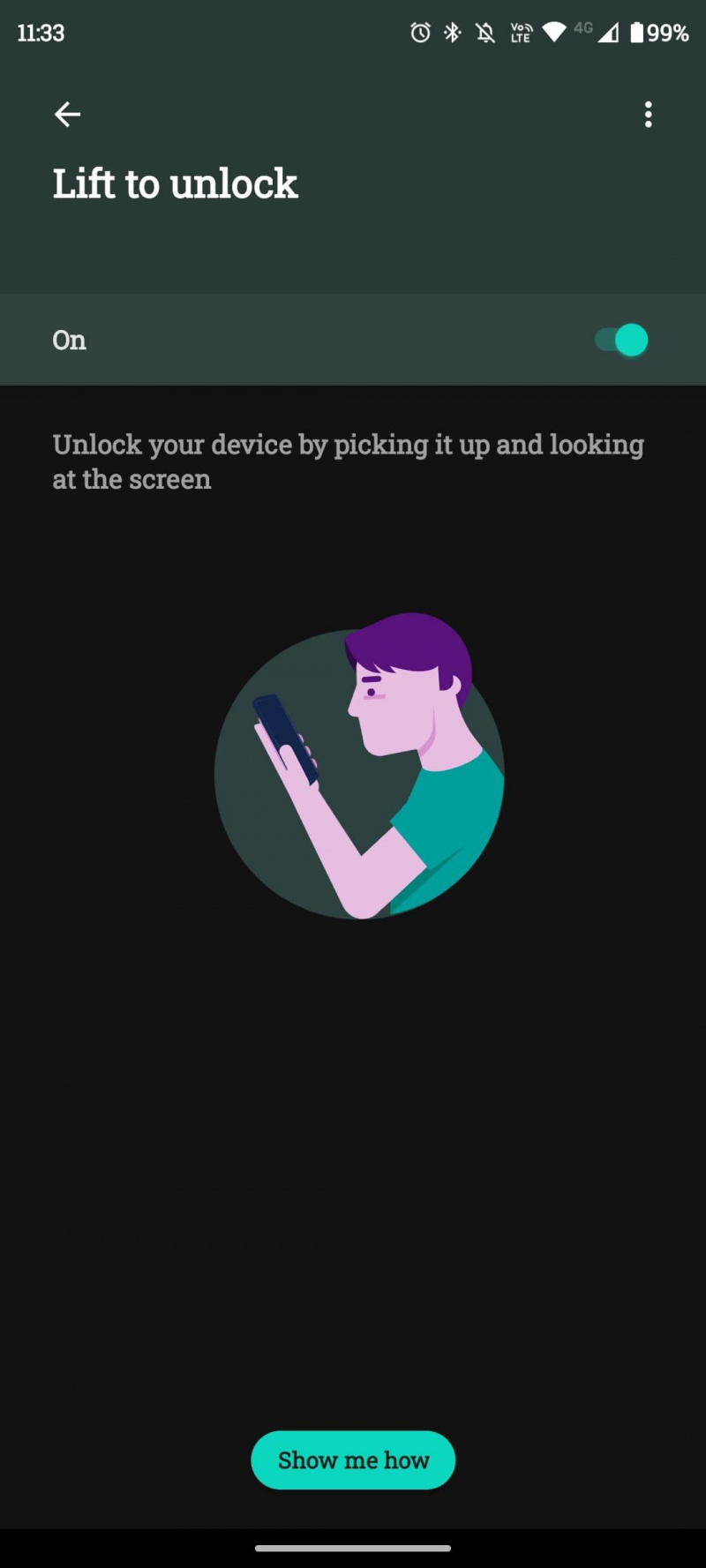
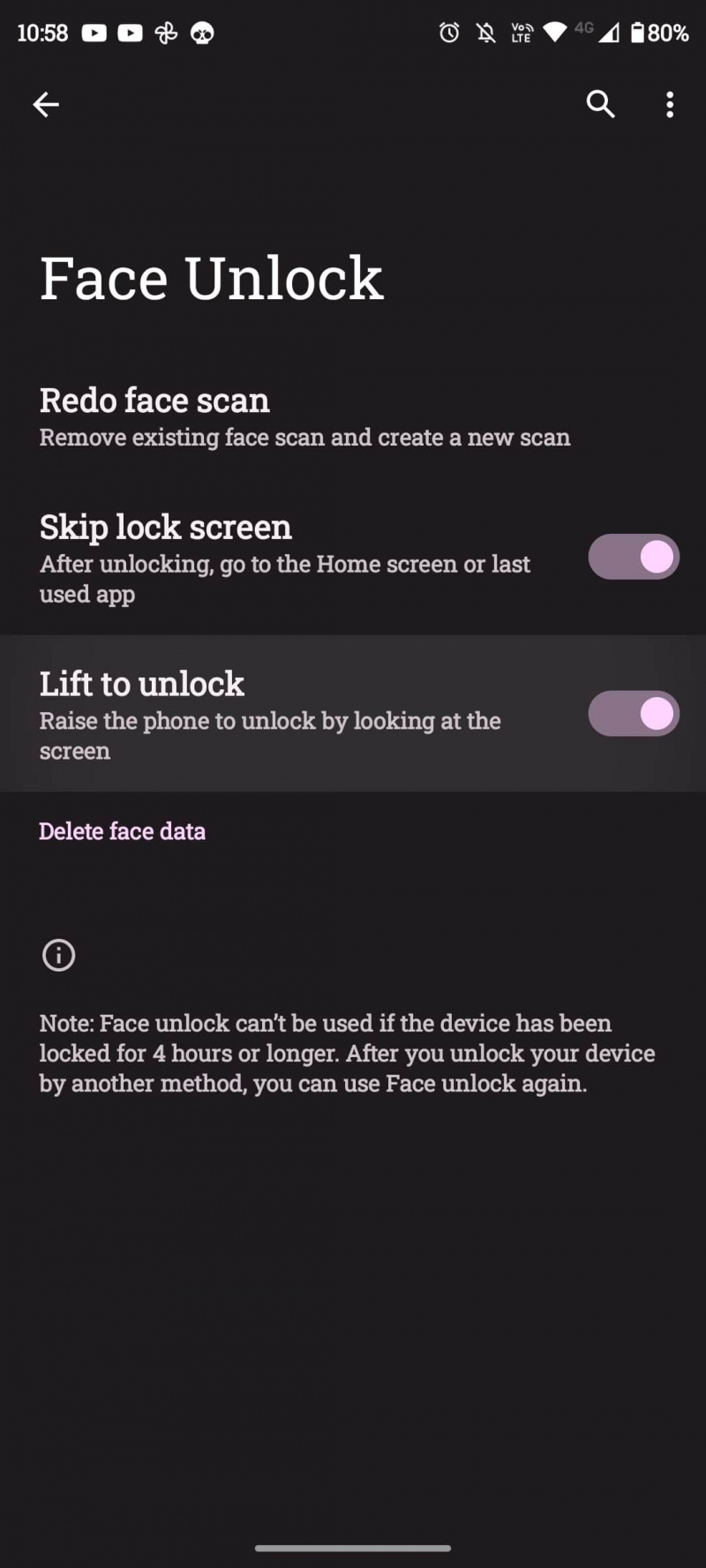
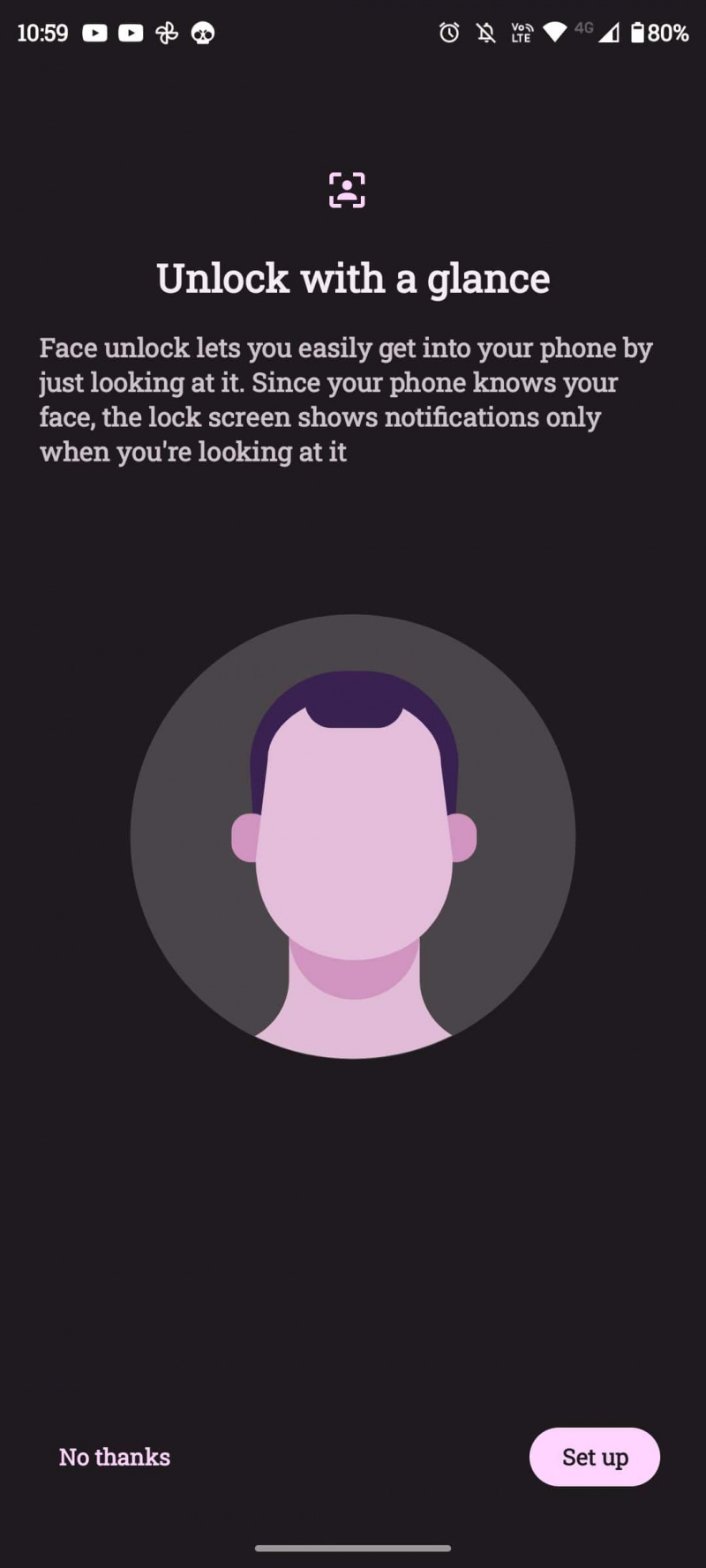
لقطة شاشة بثلاثة أصابع
لقطة الشاشة بثلاثة أصابع لا تغير قواعد اللعبة. ومع ذلك ، فهو بديل مريح للطريقة المعتادة لالتقاط لقطات الشاشة ، والتي تتضمن الضغط على زر خفض الصوت وزر الطاقة في آنٍ واحد. باستخدام هذه الميزة ، ما عليك سوى النقر مع الاستمرار بثلاثة أصابع على شاشتك لالتقاط لقطة شاشة.
باور تاتش
يضيف Power touch رصيفًا صغيرًا على يمين شاشتك. يمكنك الضغط مرتين على زر الطاقة الفعلي للوصول إلى هذا الإرساء. يمكنك أيضًا النقر فوق ملف إعدادات ترس داخل قفص الاتهام لتكوين التطبيقات أو الأدوات أو جهات الاتصال التي تظهر على هذا الإرساء.
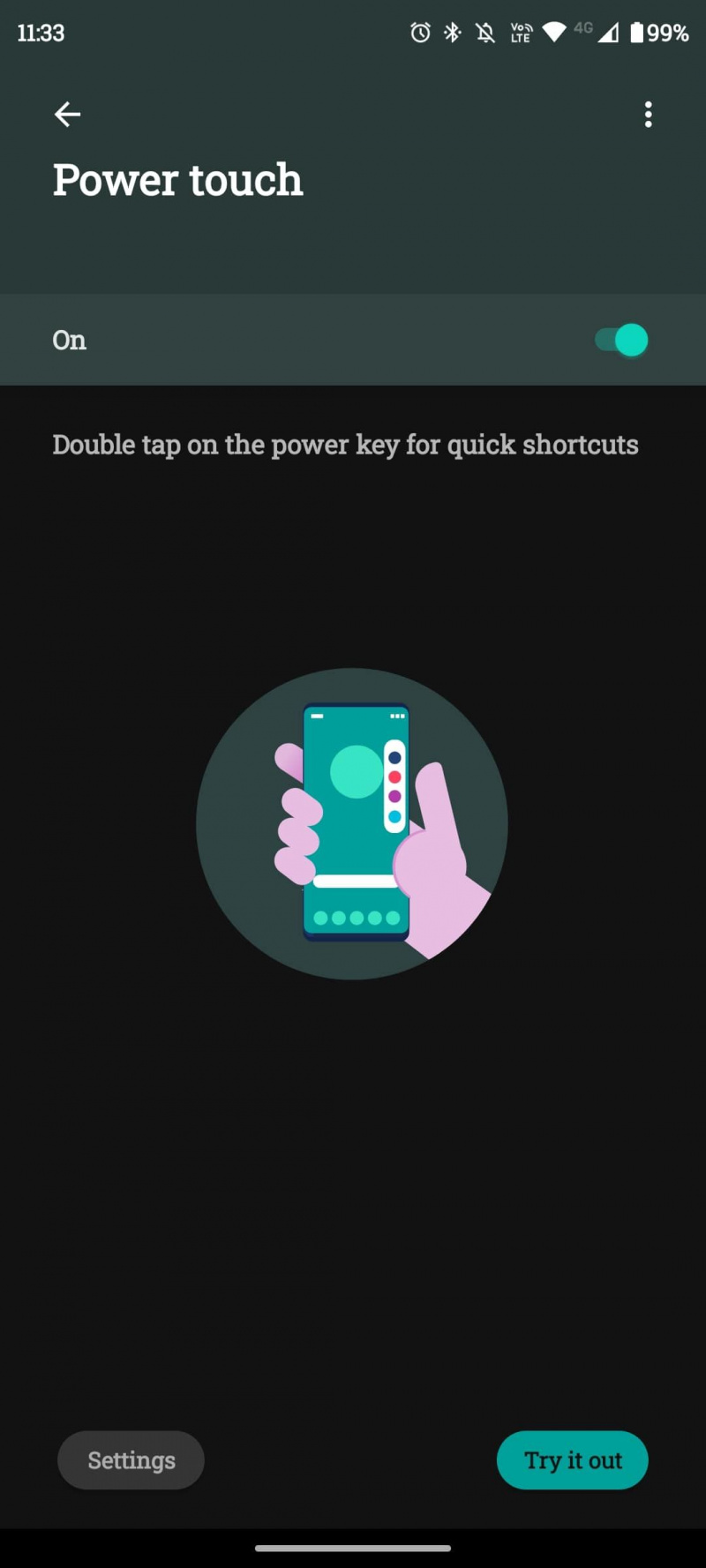
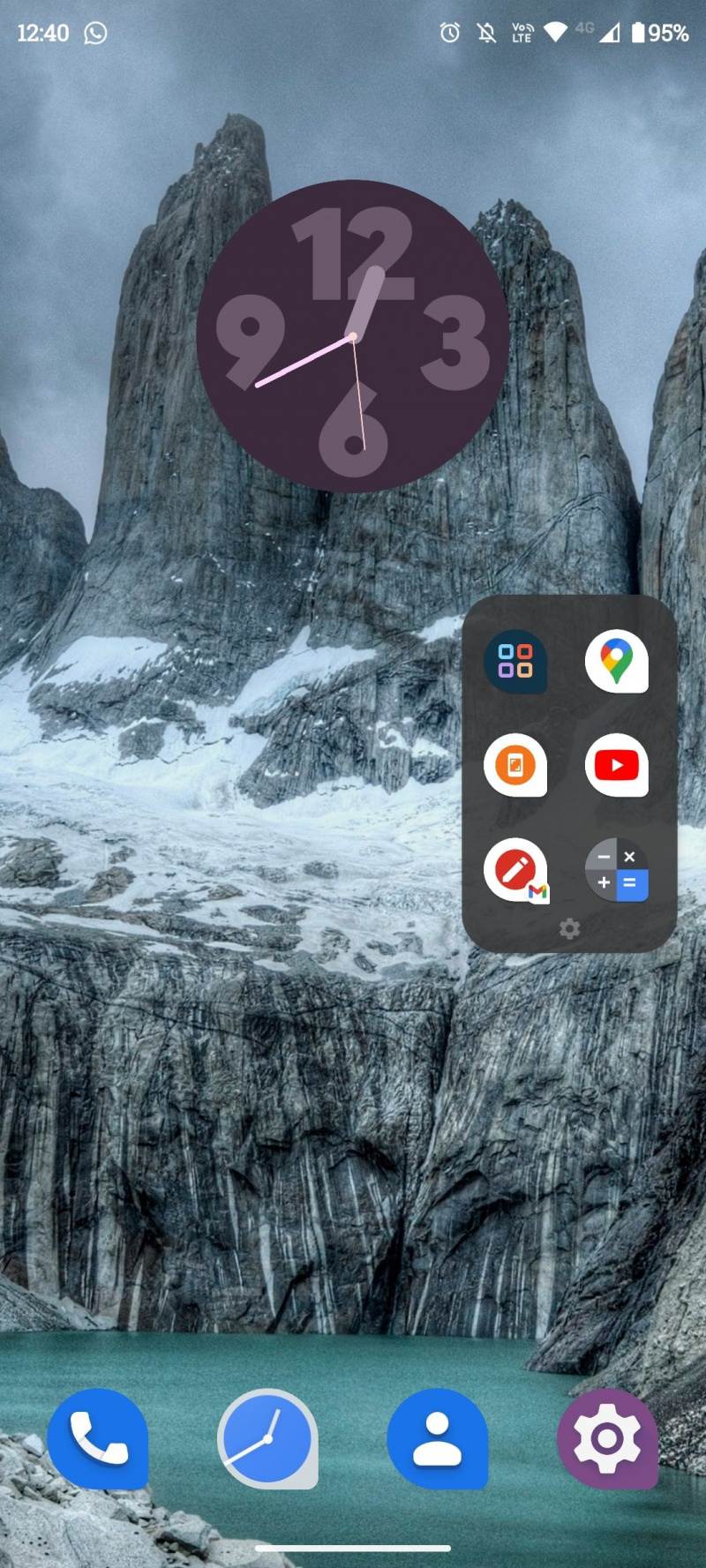
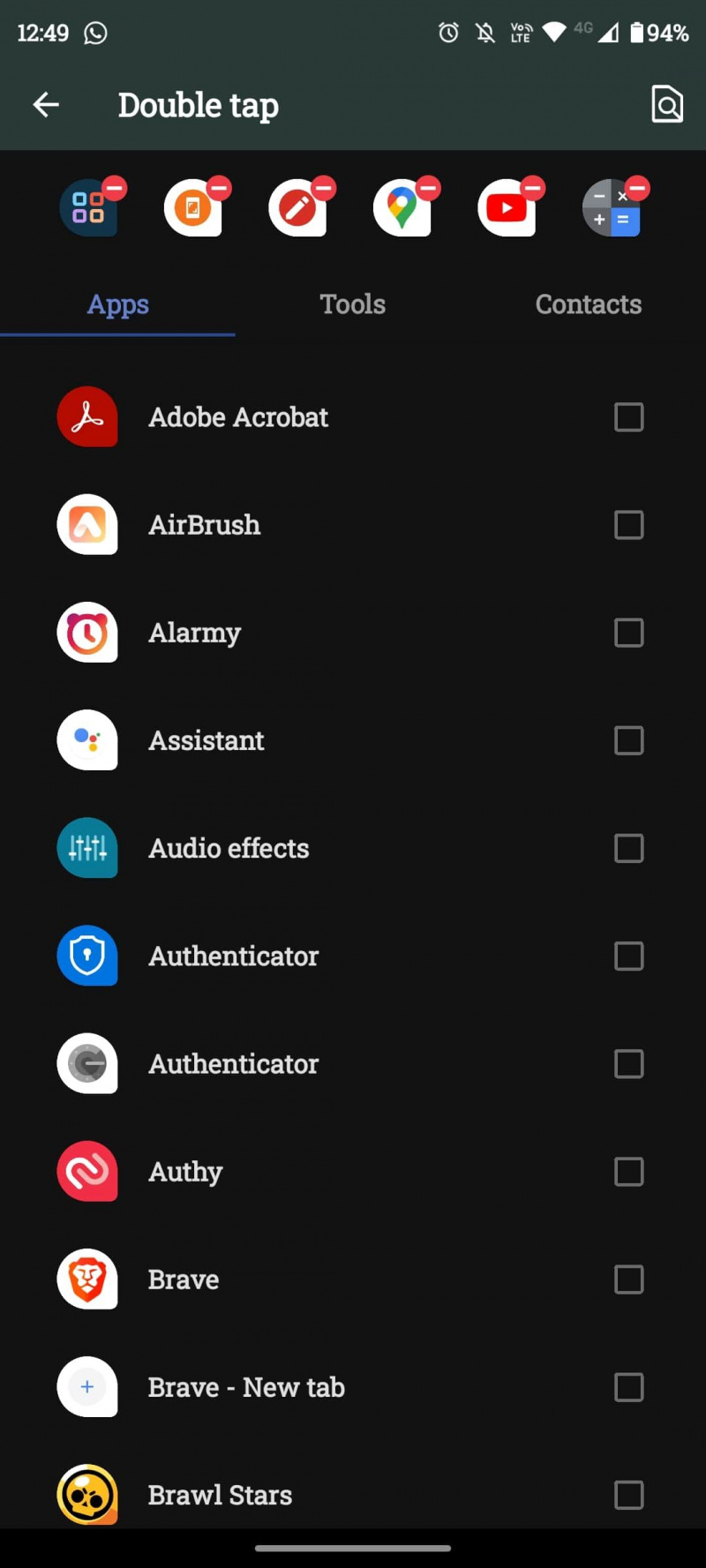
الوجه من أجل DND
من السهل جدًا قم بإعداد ميزة 'عدم الإزعاج' على نظام Android . إنها طريقة لتعطيل بعض الإشعارات أو جميعها. يمكنك تعديل إعداداته لمنع شاشتك من الاستيقاظ للإشعارات ، ويمكنك إخفاء نقاط الإشعارات وأيقونات شريط الحالة والإشعارات المنبثقة والظل المنسدل.
يعد Flip لـ DND طريقة رائعة لتمكين DND أو تعطيله بسرعة. بدلاً من إلغاء قفل هاتفك والتمرير لفتح الإعدادات السريعة والنقر على اختصار DND ، يمكنك ببساطة وضع وجه الهاتف لأسفل. عندما تكون مستعدًا لتعطيل ميزة DND ، ضع هاتفك لأسفل ووجهه لأعلى.
إجراءات Moto: بسيطة ومفيدة
تعد إجراءات Moto طريقة سهلة للوصول إلى العديد من الميزات واستخدامها ؛ يمكنك أن تكون أكثر إنتاجية ولن تضطر إلى إضاعة الوقت في العبث بالقوائم. يبدو أن Motorola تضيف المزيد مع كل إصدار من إصدارات Android ، لذا فهي مجموعة أدوات دائمة التحسن.
إذا كنت لا تملك جهاز Motorola وتريد وظائف مشابهة لـ Moto Actions ، فهناك طرق أخرى للقيام بذلك. قد تفكر في استخدام تطبيقات مبنية على الأتمتة ووحدات الماكرو.
